SN95G5
請問安裝作業系統於RAID 硬碟上該如何安裝驅動程式?
2007/04/19
請先準備一台軟碟機(內建式或USB), 並從XPC配件包拿出RAID驅動程式軟碟片. 若軟碟片遺失請參考下列步驟製作, 或是直接由這裡下載並解壓縮到空白軟碟片上.
ftp://ftp.shuttle.com/Drivers/new/fn95/cd576/Nvidia%20RAID%20Driver.zip
1. 準備一台可以使用的電腦並將XPC 驅動光碟放入光碟機中.
2. 將軟碟片放入軟碟機中.
3. 將驅動光碟中路徑下的檔案複製到軟碟片上\nVIDIA\K8\nForce3_250\WinXP_2K\IDE\WinXp.
注意:此安裝步驟需要二個驅動程式,安裝RAID務必安裝二個驅動程式才能執行
事前準備:
請先將BIOS中的RAID功能開啟,並且選擇所安裝的硬碟選項(請參考RAID手冊第20頁。)
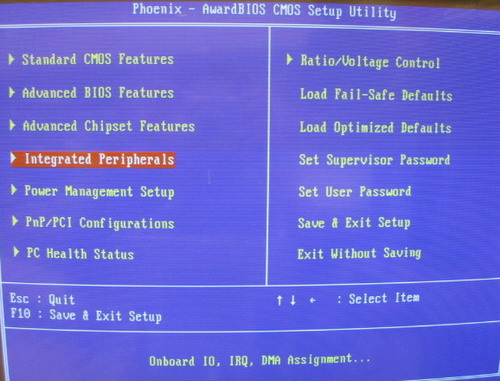
ftp://ftp.shuttle.com/Drivers/new/fn95/cd576/Nvidia%20RAID%20Driver.zip
1. 準備一台可以使用的電腦並將XPC 驅動光碟放入光碟機中.
2. 將軟碟片放入軟碟機中.
3. 將驅動光碟中路徑下的檔案複製到軟碟片上\nVIDIA\K8\nForce3_250\WinXP_2K\IDE\WinXp.
注意:此安裝步驟需要二個驅動程式,安裝RAID務必安裝二個驅動程式才能執行
事前準備:
請先將BIOS中的RAID功能開啟,並且選擇所安裝的硬碟選項(請參考RAID手冊第20頁。)
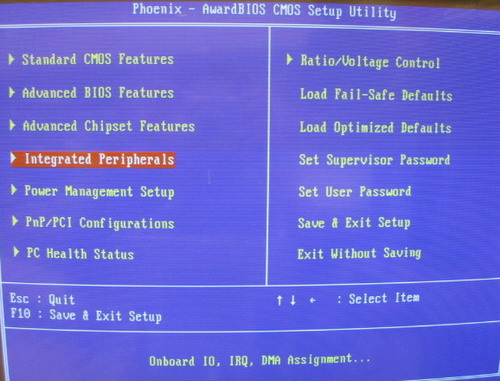
進入" Integrated Peripherals "選項
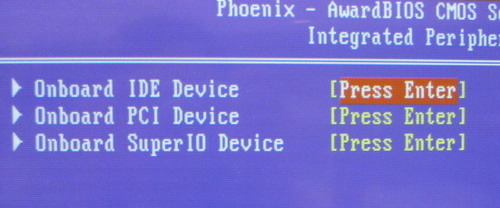
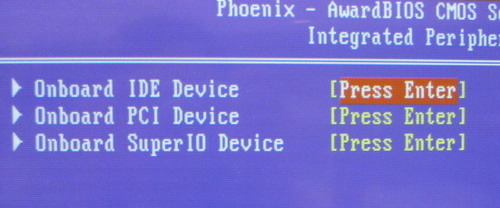
進入" Onboard IDE Device "選項
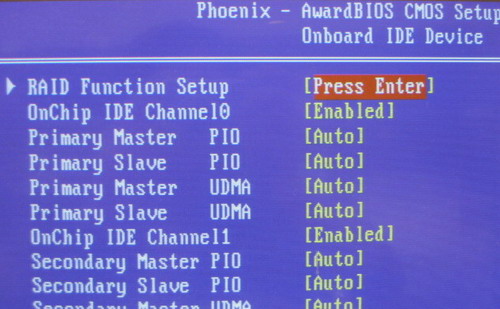
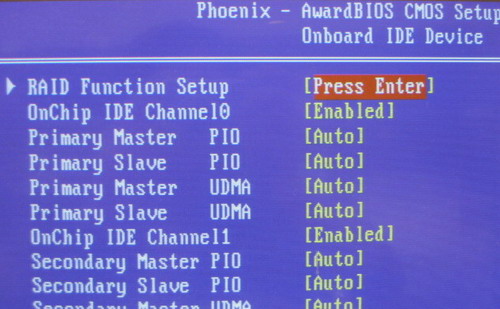
進入" RAID Function Setup "選項
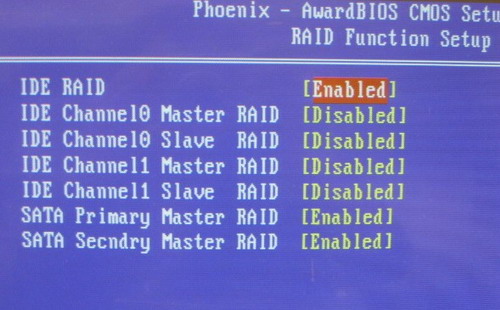
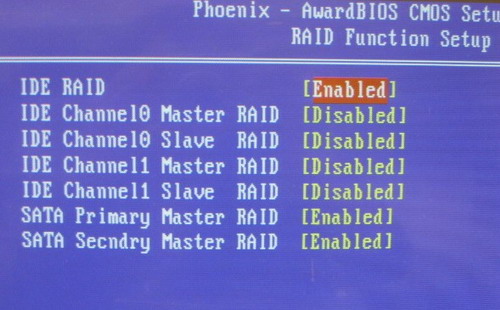
進入" IDE RAID "選項,且開啟需要安裝RAID 硬碟項目。
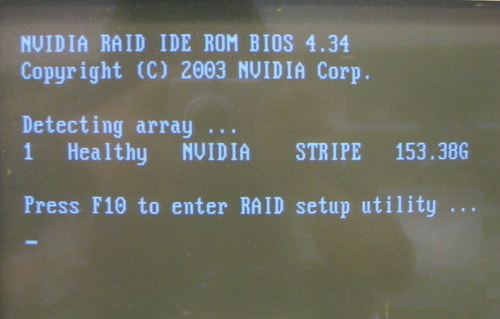
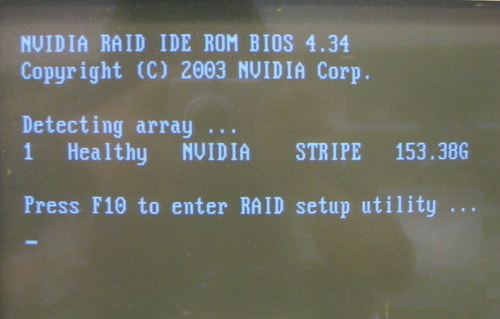
按"F10"進入RAID設定。
在做以下動作之前,請務必確認RAID驅動程式磁片已放到軟碟機中。
接著進行安裝動作。
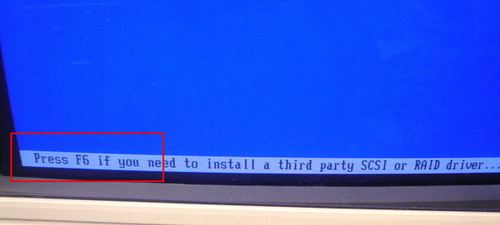
在做以下動作之前,請務必確認RAID驅動程式磁片已放到軟碟機中。
接著進行安裝動作。
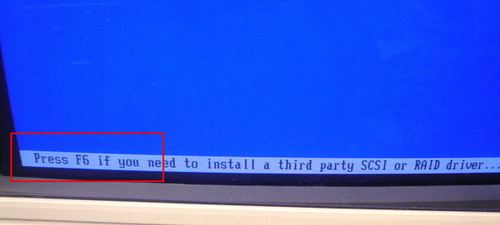
由光碟開始安裝windows後, 看到此畫面按下 F6 按鍵。
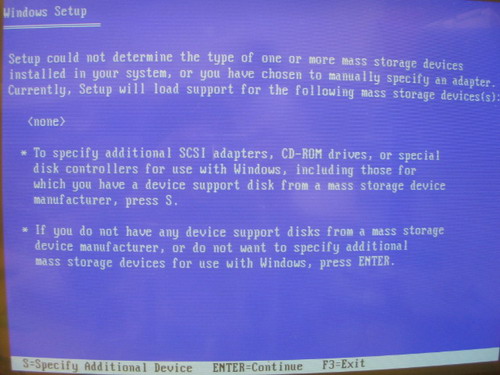
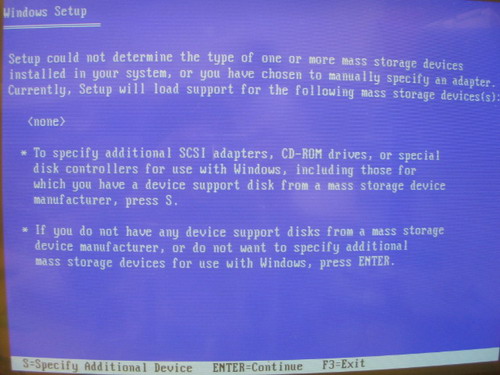
按下S 鍵來選擇RAID驅動程式。(參考RAID手冊第27頁)
注意:此安裝步驟需要二個驅動程式,安裝RAID務必安裝二個驅動程式才能執行
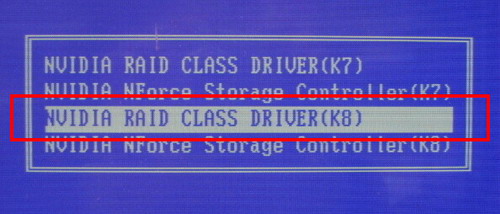
注意:此安裝步驟需要二個驅動程式,安裝RAID務必安裝二個驅動程式才能執行
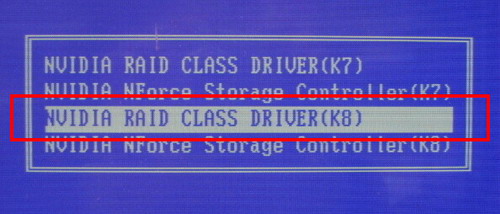
按"Enter" 鍵,並選擇"NVIDIA RAID CLASS DRIVER(K8)"
注意:不同的RAID驅動程式版本,會顯示不同的字串。
接著在"Windows Setup"畫面中會出現所選擇的驅動程式。
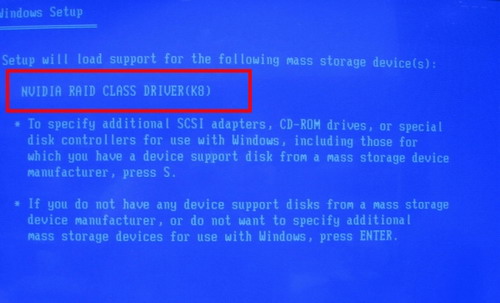
注意:不同的RAID驅動程式版本,會顯示不同的字串。
接著在"Windows Setup"畫面中會出現所選擇的驅動程式。
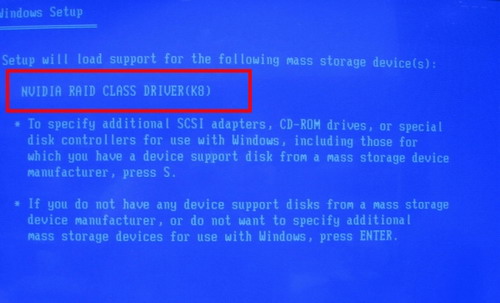
按"S"鑑來繼續下面的動作。
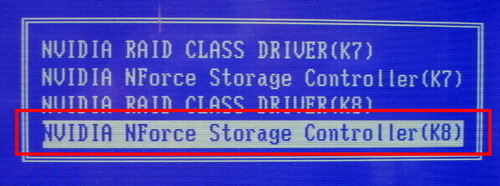
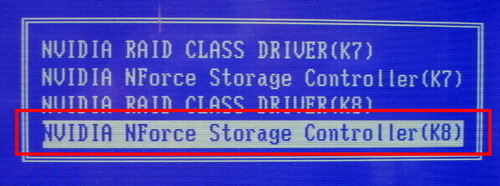
按"Enter" 鍵,並選擇"NVIDIA NForce Storage Controller(K8)"
接著在"Windows Setup"畫面中會出現所選擇的驅動程式。
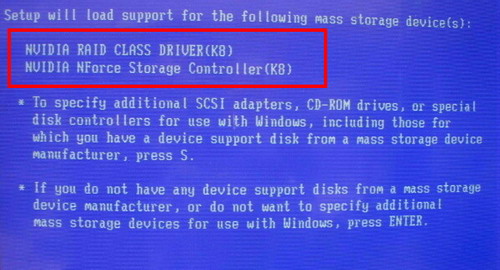
接著在"Windows Setup"畫面中會出現所選擇的驅動程式。
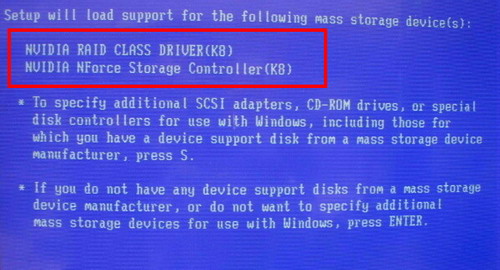
按下Enter 鍵繼續安裝 Windows。
客服中心資訊
技術諮詢專線:02-87926168 後續轉1000至維修中心或轉0由總機協助轉接
0800-032-010 (免付費專線服務地區:限台灣地區市內電話。)
服務時間:週一 ~ 週五 上午09:00~12:00、下午13:00~18:00 (週六/週日、國定假日除外)
技術信箱 : 請填寫技術支援表格
















